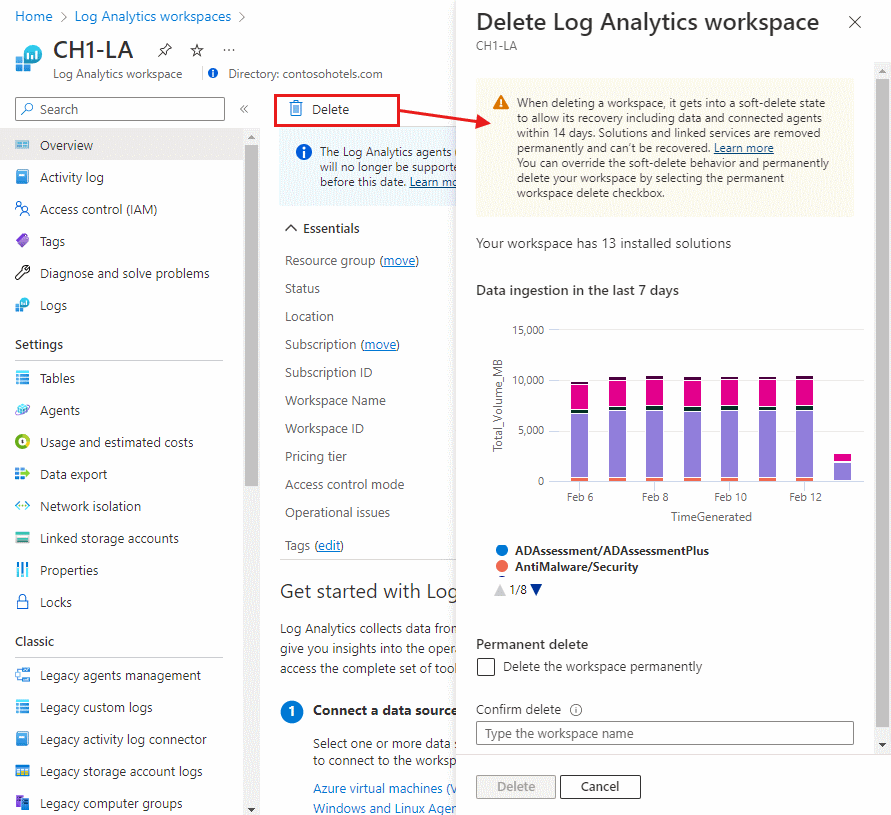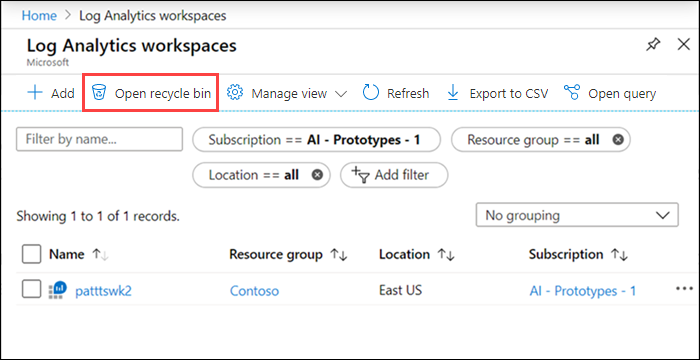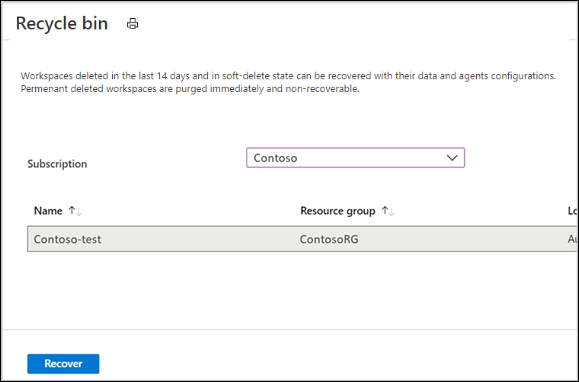Удаление и восстановление рабочей области Azure Log Analytics
В этой статье описывается концепция обратимого удаления рабочей области Azure Log Analytics и восстановление удаленной рабочей области.
Рекомендации по удалению рабочей области
При удалении рабочей области Log Analytics выполняется операция обратимого удаления, чтобы разрешить восстановление рабочей области, включая данные и подключенные агенты, в течение 14 дней. Этот процесс возникает, было ли удаление случайным или преднамеренным.
После периода обратимого удаления ресурс рабочей области и его данные не возвращаются в очередь для очистки полностью в течение 30 дней. Имя рабочей области выпущено, и его можно использовать для создания новой рабочей области.
Примечание.
Если вы хотите переопределить обратимое удаление и удалить рабочую область без возможности восстановления, выполните действия, описанные в разделе Удаление рабочей области без возможности восстановления.
Будьте осторожны при удалении рабочей области, так как могут быть важные данные и конфигурация, которые могут негативно повлиять на работу службы. Просмотрите, какие агенты, решения и другие службы Azure хранят свои данные в Log Analytics, например:
- Решения по управлению.
- Служба автоматизации Azure.
- Агенты, работающие на виртуальных машинах Windows и Linux.
- Агенты, работающие на компьютерах Windows и Linux в вашей среде.
- System Center Operations Manager
Операция обратимого удаления удаляет ресурс рабочей области, а разрешения всех связанных пользователей нарушены. Если пользователи связаны с другими рабочими областями, они могут продолжать использовать Log Analytics с другими рабочими областями.
Поведение обратимого удаления
Операция удаления рабочей области удаляет ресурс Azure Resource Manager рабочей области. Его конфигурация и данные хранятся в течение 14 дней, хотя она будет выглядеть так, как будто рабочая область удаляется. Все агенты и группы управления System Center Operations Manager, для которых настроена отправка отчетов в рабочую область, будут продолжать работу в потерянном состоянии во время периода обратимого удаления. Служба предоставляет механизм восстановления удаленной рабочей области, включая ее данные и подключенные ресурсы, по сути отменяя удаления.
Примечание.
Установленные решения и связанные службы, такие как учетная запись службы автоматизации Azure, окончательно удаляются из рабочей области в процессе удаления, и их невозможно восстановить. Эти ресурсы следует перенастроить после операции восстановления, чтобы вернуть рабочую область в ранее настроенное состояние.
Вы можете удалить рабочую область с помощью PowerShell, REST API или портал Azure.
Портал Azure
Войдите на портал Azure.
На портале Azure щелкните Все службы. В списке ресурсов введите Log Analytics. Как только вы начнете вводить символы, список отфильтруется соответствующим образом. Выберите Рабочие области Log Analytics.
В списке рабочих областей Log Analytics выберите рабочую область. Выберите команду Удалить.
Появится страница подтверждения, на которой будет дана сводка приема данных в рабочей области за последнюю неделю.
Если вы хотите окончательно удалить рабочую область и удалить параметр для последующего восстановления, выберите папку "Удалить рабочую область безвозвратно" проверка box.
Введите имя рабочей области, чтобы подтвердить, а затем нажмите кнопку "Удалить".
PowerShell
PS C:\>Remove-AzOperationalInsightsWorkspace -ResourceGroupName "resource-group-name" -Name "workspace-name"
Удаление рабочей области без возможности восстановления
Метод обратимого удаления может не соответствовать некоторым сценариям, таким как разработка и тестирование, где необходимо повторить развертывание с одинаковыми параметрами и именем рабочей области. В таких случаях можно окончательно удалить рабочую область и переопределить период обратимого удаления. Операция удаления постоянной рабочей области освобождает имя рабочей области. Вы можете создать новую рабочую область с помощью того же имени.
Важно!
Используйте операцию удаления постоянной рабочей области с осторожностью, так как она необратима. Вы не сможете восстановить рабочую область и ее данные.
Чтобы окончательно удалить рабочую область с помощью портал Azure, выберите папку "Удалить рабочую область безвозвратно проверка" перед нажатием кнопки "Удалить".
Чтобы окончательно удалить рабочую -ForceDelete область с помощью PowerShell, добавьте тег для окончательного удаления рабочей области. В настоящее время этот -ForceDelete параметр доступен в Az.Operational Аналитика 2.3.0 или более поздней версии.
PS C:\>Remove-AzOperationalInsightsWorkspace -ResourceGroupName "resource-group-name" -Name "workspace-name" -ForceDelete
Восстановление рабочей области
При удалении рабочей области Log Analytics случайно или намеренно служба помещает рабочую область в состояние обратимого удаления и делает ее недоступной для любой операции. Имя удаленной рабочей области сохраняется в течение периода обратимого удаления. Его нельзя использовать для создания новой рабочей области. После периода обратимого удаления рабочая область не восстанавливается, она планируется на постоянное удаление и ее имя освобождается и может использоваться для создания новой рабочей области.
Рабочую область можно восстановить в течение периода обратимого удаления, включая связанные данные, настройки и подключенные агенты. Перед операцией обратимого удаления необходимо иметь разрешения участника на подписку и группу ресурсов, в которой расположена рабочая область. Восстановление рабочей области выполняется путем повторного создания рабочей области Log Analytics с подробными сведениями об удаленной рабочей области, в том числе:
- Идентификатор подписки
- Имя группы ресурсов
- имя рабочей области.
- Регион
Важно!
Если рабочая область была удалена в рамках операции удаления группы ресурсов, необходимо сначала повторно создать группу ресурсов.
Портал Azure
Войдите на портал Azure.
На портале Azure щелкните Все службы. В списке ресурсов введите Log Analytics. Как только вы начнете вводить символы, список отфильтруется соответствующим образом. Выберите Рабочие области Log Analytics. Отобразится список рабочих областей с выбранными фильтром параметрами.
Выберите " Восстановить" в левом верхнем меню, чтобы открыть страницу с рабочими областями в состоянии обратимого удаления, которое можно восстановить.
Выберите рабочую область. Затем нажмите кнопку "Восстановить", чтобы восстановить рабочую область.
PowerShell
PS C:\>Select-AzSubscription "subscription-name-the-workspace-was-in"
PS C:\>Restore-AzOperationalInsightsWorkspace -ResourceGroupName "resource-group-name-the-workspace-was-in" -Name "deleted-workspace-name" -Location "region-name-the-workspace-was-in"
После завершения операции восстановления рабочая область и все ее данные возвращаются обратно. Однако решения и связанные службы были окончательно удалены из рабочей области при удалении. Эти ресурсы следует перенастроить, чтобы перенести рабочую область в его ранее настроенное состояние. Некоторые данные могут быть недоступны для запроса после восстановления рабочей области, пока связанные решения не переустановятся и их схемы добавляются в рабочую область.
Устранение неполадок
Чтобы удалить рабочую область Log Analytics, необходимо иметь разрешение на уровне участника Log Analytics.
Если удаленная рабочая область находится в состоянии обратимого удаления и может быть восстановлена, выберите "Открыть корзину " на странице "Рабочие области Log Analytics", чтобы просмотреть список обратимо удаленных рабочих областей для каждой подписки. Окончательно удаленных рабочих областей в списке не будет.
Если при создании рабочей области появится сообщение об ошибке "Это имя рабочей области уже используется" или "конфликт", это может быть вызвано следующими причинами:
Имя рабочей области недоступно, так как оно используется кем-то в вашей организации или другом клиенте.
Рабочая область была удалена за последние 14 дней, и ее имя было сохранено в течение периода обратимого удаления. Чтобы переопределить обратимое удаление и окончательно удалить рабочую область, чтобы создать новую рабочую область с тем же именем, выполните следующие действия, чтобы сначала восстановить рабочую область, а затем выполнить постоянное удаление:
- Восстановите рабочую область.
- Навсегда удалите рабочую область.
- Создайте новую рабочую область с именем удаленной рабочей области.
После успешного завершения вызова удаления на серверной части можно восстановить рабочую область и завершить операцию постоянного удаления с помощью одного из предложенных ранее методов.
Если при удалении рабочей области вы получите код ответа 204 с сообщением "Ресурс не найден", возможно, произошли последовательные операции повторных попыток. Код 204 является пустым ответом, который обычно означает, что ресурс не существует, поэтому удаление завершено без каких-либо действий.
Если вы удалили группу ресурсов и включили рабочую область, вы увидите удаленную рабочую область на странице "Открыть корзину ". Операция восстановления завершится ошибкой с кодом ошибки 404, так как группа ресурсов не существует. Повторно создайте группу ресурсов и повторите попытку восстановления.